Den kompletta guiden för att ställa in röstmeddelanden på Android
Android Tips Och Tricks / / August 04, 2021
Annonser
I den här handledningen visar vi dig hur du ställer in röstmeddelanden på Android. Utan tvekan är detta en av de mest användbara samtalsfunktionerna. Med den här funktionen kan du släppa ditt röstmeddelande till den indragna mottagaren om han eller hon inte tog emot ditt samtal. Du kan antingen välja dessa meddelanden från de nuvarande eller skapa dina egna personliga meddelanden också.
De slutgiltiga målen är enkla - att göra mottagaren medveten om din avsikt att ringa. På detta sätt kommer de att kunna fatta ett beslut om de behöver återgå tidigast eller inte. När det gäller kompatibiliteten för den här funktionen är det nästan alla operatörstjänster och mobila enheter som stöder denna funktion. Så utan vidare, här är den omfattande guiden för att ställa in röstmeddelanden på Android.

Så här ställer du in röstmeddelanden på Android
Innan vi börjar med instruktionerna finns det en viktig punkt som vi vill diskutera. För den här guiden använder vi standard Google Phone-appen. Olika OEM-tillverkare kan ha en egen telefonapplikation men även då bör stegen vara identiska. Så med det sagt, låt oss fortsätta med guiden.
Annonser
- Starta telefonappen på din enhet.
- Tryck på överflödesikonen längst upp till höger och välj Inställningar på menyn.

- Gå till alternativet Röstmeddelande och välj Avancerade inställningar.

- Välj nu den operatör du väljer (för dubbla SIM-kort) under avsnittet Service. Om du bara har en enda sim skulle den automatiskt ställas in på den operatören själv.
- Nästa steg för att ställa in röstmeddelanden på Android kräver att du anger ditt telefonnummer under avsnittet Röstmeddelandenummer. Så skriv in ditt nummer och klicka på OK. De enskilda simanvändarna kan redan ha angett sitt nummer.
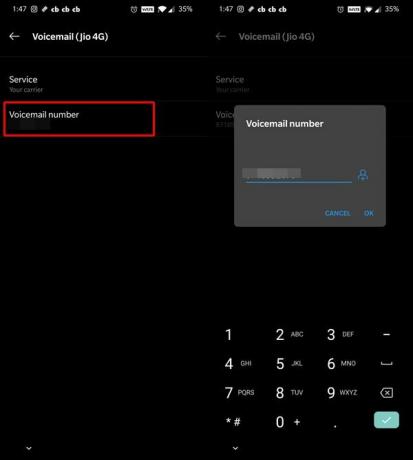
- När det är klart öppnar du knappsatsen och håller länge intryckt 1 (det kommer också att finnas en röstmeddelandesymbol under det numret). Det ska ta dig till röstmeddelandeavdelningen hos din tjänsteleverantör.
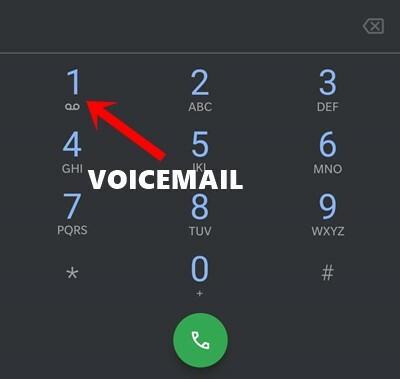
- Då kommer det att ge dig en PIN-kod eller ett lösenord som du behöver ange genom att ta fram knappsatsen.
- Efter detta kommer röstkommandot att uppmana dig att spela in ditt meddelande eller så kan du också välja bland några förinställda. Om du vill ta upp den tidigare rutten, tala sedan upp det önskade meddelandet direkt efter uppmaningen.
- Då kan det finnas några andra inställningar som du kan behöva ställa in. Detta varierar beroende på tjänsteleverantörerna.
Det är allt. Med detta har du framgångsrikt konfigurerat röstmeddelanden på Android. Som redan nämnts kan stegen vara lite annorlunda för olika telefonappar, men de bör fortfarande vara i samma riktning. Med detta sagt, om du har några frågor, låt oss veta i kommentarfältet. Avrundning, här är några Tips och tricks för iPhone, PC-tips och tricksoch Android Tips och trick att du också ska kolla in.



